آشنایی با قابلیت Fast Startup و روش فعال سازی آن
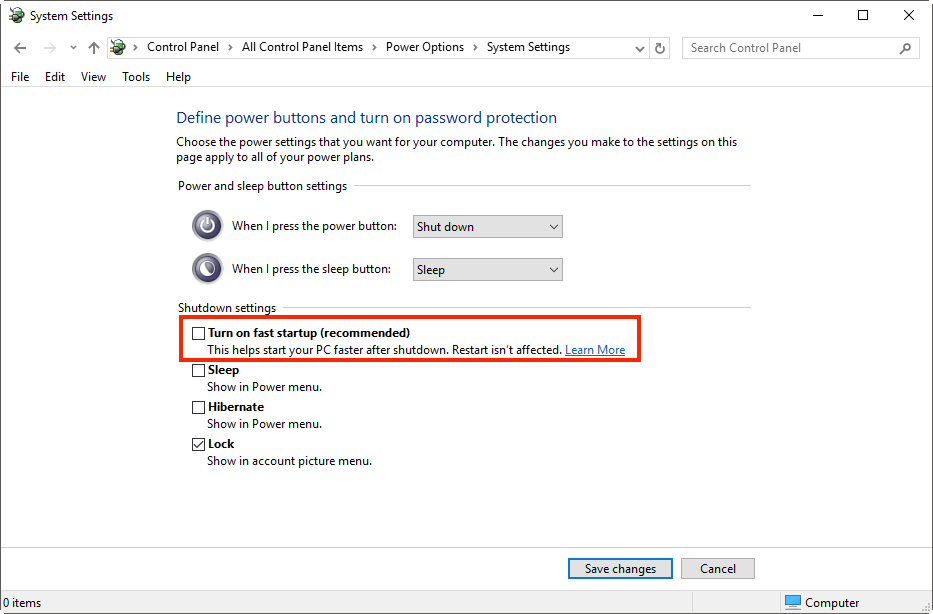
قابلیت Fast startup قابلیتی است که باعث میشود دستگاه شما با سرعت بیشتری بوت شود. این قابلیت برای کاربران بیحوصله یک گزینه عالی است! بیایید با این قابلیت و روش فعالسازی آن بیشتر آشنا شویم.
قابلیت Fast Startup چیست؟
همانطور که میدانید ویندوز برای مدیریت انرژی تعدادی دستور متفاوت دارد. مثلا وضعیت S0 برای توصیف زمانی استفاده میشود که لپ تاپ در حال کار است و دارد به دستورات کاربر پاسخ میدهد (حالت آماده به کار). برای وضعیت خاموش چندین حالت داریم که شامل S1، S2 و S3 میشود. حالت Hibernate (هایبرنیت) هم وضعیت S4 است. وضعیتی که در آن سیستم کاملا خاموش است ولی تمام اطلاعات مربوط به فعالیتهای مختلف در یک فایل توسط سیستم ذخیره میشود. به همین خاطر است که در این وضعیت زمان آغاز به کار میتوان فعالیتهای قبلی را از سر گرفت. حالا حالت Fast Startup چیست؟ اگر این حالت فعال باشد، با زدن روی گزینه Shut Down رایانه شما ظاهرا خاموش میشود، اما در اصل در وضعیتی میان هایبرنت و خاموشی قرار میگیرد. در این حالت هم یک فایل مشابه آنچه در حالت Hibernate ساخته میشد ایجاد میشود. با این کار وقتی کامپیوتر را دوباره روشن میکنید فعالیتهای قبلی از نو از سر گرفته نمیشوند. بلکه از آنجایی که کار قطع شده کار را ادامه میدهند. عملیات ذخیرهسازی در این فایل بعد از اینکه سیستم کاملا Log offشد شروع میشود و در اصل کرنل ویندوز رو حافظه کامپیوتر ذخیره میشود. در نتیجه پس از روشن کردن لپ تاپ میبینیم که ویندوز زودتر بالا میآید.
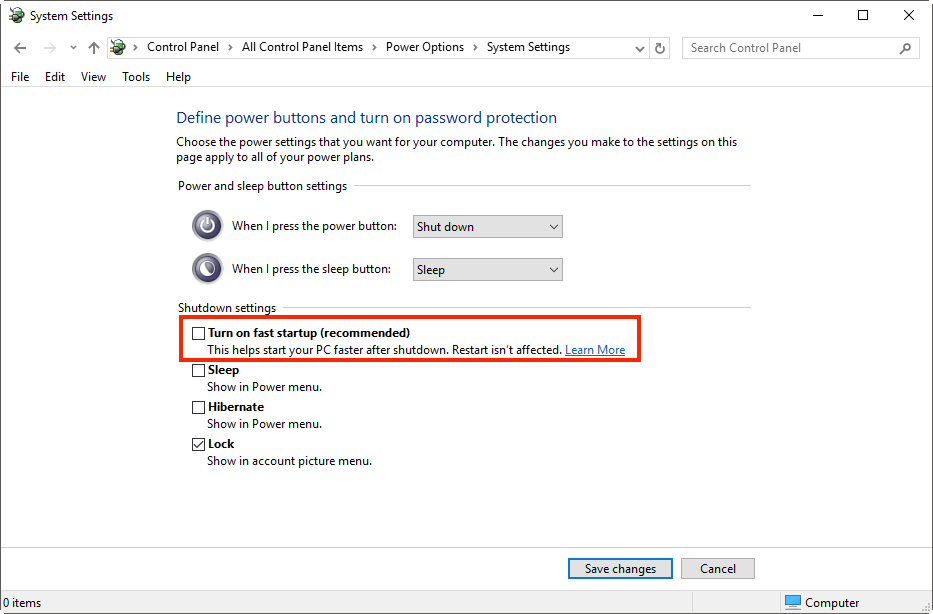
آشنا با قابلیت Fast Startup و روش فعال سازی آن
روش فعال سازی و غیر فعال کردن قابلیت Fast startup
برای فعال کردن Fast startup باید اول دکمههای Windows + X را همزمان فشار دهید و بعد به Power Options لپ تاپتان بروید. در پنجره Power Options هم گزینه Choose what the power buttons do را انتخاب کنید. اگر برای بار اول است که میخواهید در این بخش تغییری ایجاد کنید اول باید روی گزینه Change settings that are currently unavailable بزنید تا بتوانید در گزینههای مربوط تغییر ایجاد کنید. در انتهای این پنجره باید گزینه Turn on fast startup (recommended) را ببینید و به این ترتیب میتوانید از اینجا حالت فست استارتاپ را فعال یا غیر فعال کنید. اما اگر چنین گزینهای نداشتید شاید اصلا لپ تاپ شما چنین قابلیتی ندارد یا این که قابلیت هایبرنیت روی آن فعال نیست.
در این صورت شما میبینید که فقط گزینههای Lock و Sleep دارید. یک راه حلی که اینجا برای شما وجود دارد این است که Power Option را ببندید و باز هم کلیدهای Windows + X را با هم فشار دهید، بعد هم Command Prompt را باز کنید. شما باید به عنوان ادمین این دستورات را وارد کنید: powercfg /hibernate on
وقتی این قابلیت فعال شود باز همان مراحل قبل برای فعالسازی Fast startup را طی کنید. امیدواریم که دیگر بتوانید گزینههای Fast Startup و Hibernate را مشاهده کنید.
خواندن این مطلب را هم به شما توصیه میکنیم: بهترین شبیه سازهای اندروید برای ویندوز و مک کدامند؟
معایب فعال کردن قابلیت Fast startup
قابلیت Fast startup عیب خاصی ندارد. برخی افراد این قابلیت را غیرفعال میکنند چون میخواهند از قابلیت Wake-On-Lan استفاده کنند. چون اگر Fast startup فعال باشد دیگر این قابلیت فعال نیست. گاهی هم کاربران به این خاطر که یک درایو پرسرعت SSD دارند دیگر نیازی نمیبینند که بخواهد Fast startup را فعال کنند. البته این قابلیت روی برخی سیستمها عیوبی دارد مثل روشن نگه داشتن فن یا کار نکردن کلیدهای پاور روی کیبورد.
آیا شما هم Fast startup لپ تاپ خود را فعال کردهاید؟ چگونه؟ نظرتان در مورد این قابلیت چیست؟ نظرات و سوالات خود را در بخش نظرات سایت ناوک با ما در میان بگذارید.
